Lær hvordan du administrerer arbeidsområdet og profilen din
🎯 Nivå 1 - Hvordan bruke Breakcold CRM
1 minutt å lese
80/20 oppsummering - hva du skal huske
1 arbeidsområde = 1 betalt plan.
Hvis du vil ha mer enn 1 arbeidsområde, må du betale for flere abonnementer.
1°) Hvordan invitere teammedlemmer?
Trinn 1: klikk på inviter teamkamerater
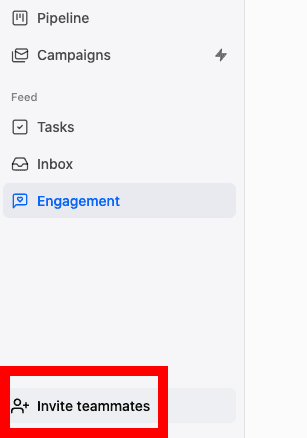
Trinn 2: skriv inn e-postadressen til teamkameraten din (bruk ikke store bokstaver)
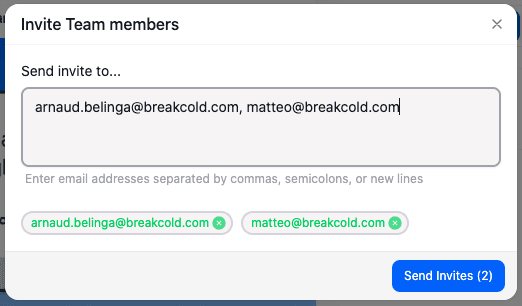
Trinn 3: send invitasjonslinken til teamkameraten din
Han/hun vil også bli varslet via e-post.
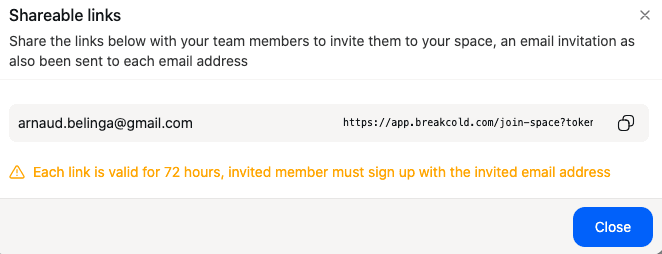
2°) Hvordan tilbakekalle en invitasjon eller et teammedlem?
Du må gå til innstillingene dine og deretter til Medlemmer.
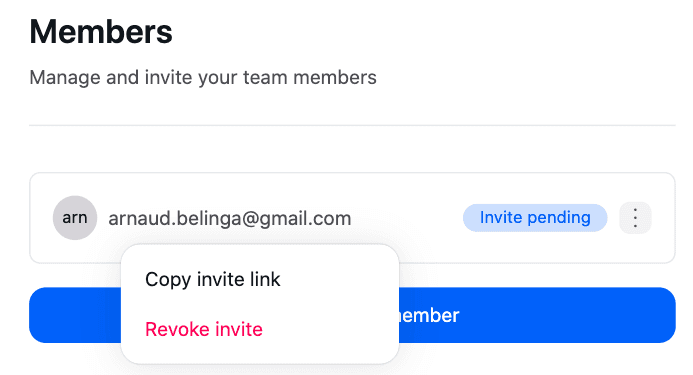
3°) Hvordan legge til et profilbilde og hvorfor?
Du bør sette opp profilbildet ditt ved å bruke denne linken fordi det vil hjelpe deg å skille deg ut når du vil tagge teammedlemmene dine i notater og mer:
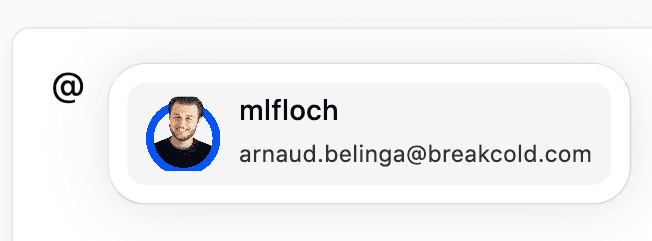
4°) Hvordan endre e-postadressen din?
Du kan oppdatere e-postadressen din ved å gå til innstillinger og deretter Sikkerhet.
5°) Hvordan omdøpe, opprette og nullstille arbeidsområdet ditt?
Du kan gjøre alle disse handlingene ved å gå til innstillinger, deretter Generelt.
Å omdøpe arbeidsområdet ditt er en anbefalt praksis.
6°) Hvordan bytte arbeidsområder?
Når du klikker på innstillinger, vil du ha muligheten til å bytte arbeidsområder nederst til venstre.
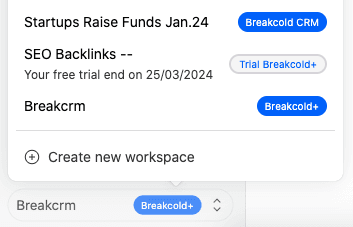
Trenger du fortsatt hjelp?
